适用范围:
Windows 8 消费者预览版
操作步骤:
1、打开 VMware Workstation 8.0
软件,点击“新建虚拟机”。如下图所示:
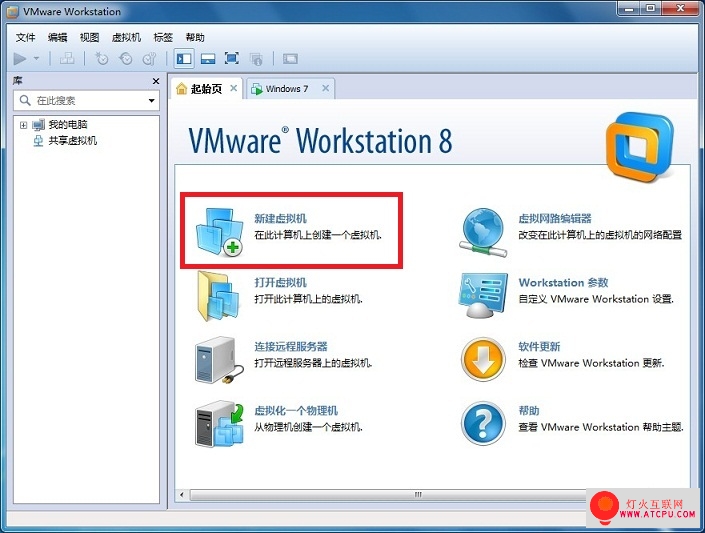
2、使用默认设置,点击“下一步”。如下图所示:
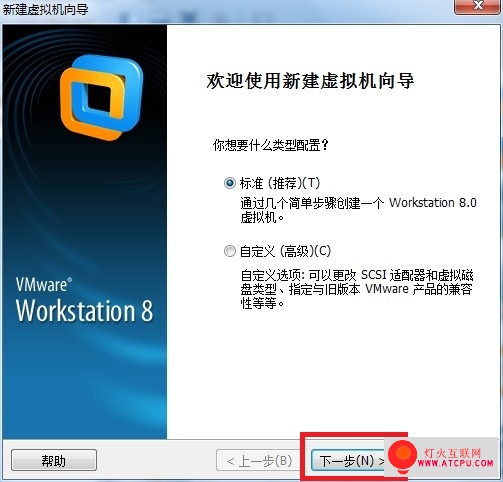
3、选择“安装盘镜像文件”,点击浏览找到下载好的 Windows 8 系统的 ISO 镜像文件,点击“下一步”。如下图所示:

4、因为 Windows 8 还没有正式发布,所以选择 Windows 7 代替,点击“下一步”。如下图所示:
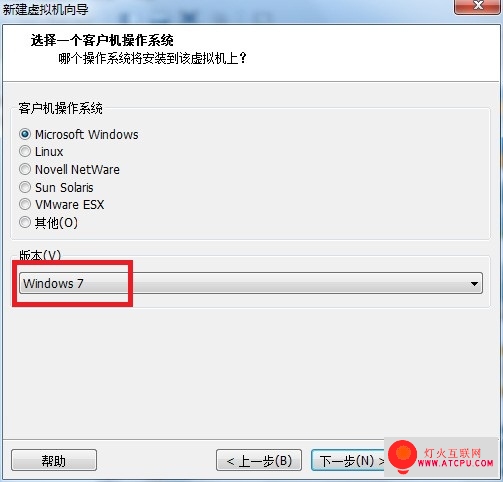
5、这一步依旧使用默认设置,密钥可以不用设置,设置好用户名后点击“下一步”。如下图所示:

6、设置 VMware Workstation中虚拟机的名字,并且设置虚拟硬盘文件的位置,点击“下一步”。如下图所示:
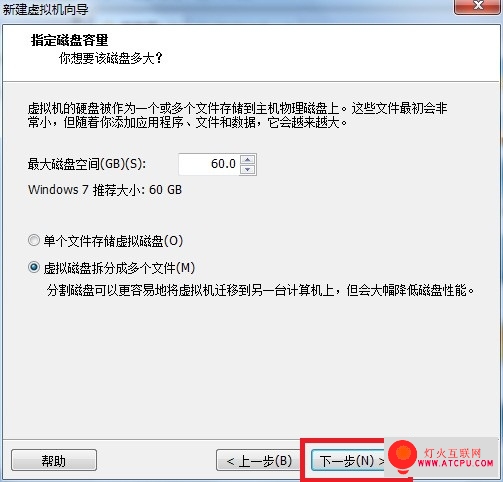
7、使用默认设置,点击“下一步”。如下图所示:
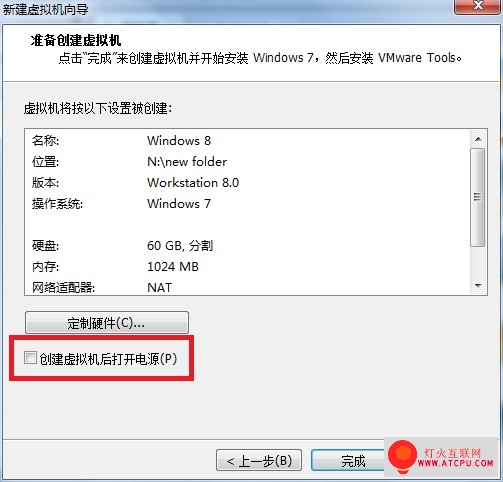
8、注意把“创建虚拟机后打开电源”关闭,在下一步骤中需要关闭软驱。如下图所示:
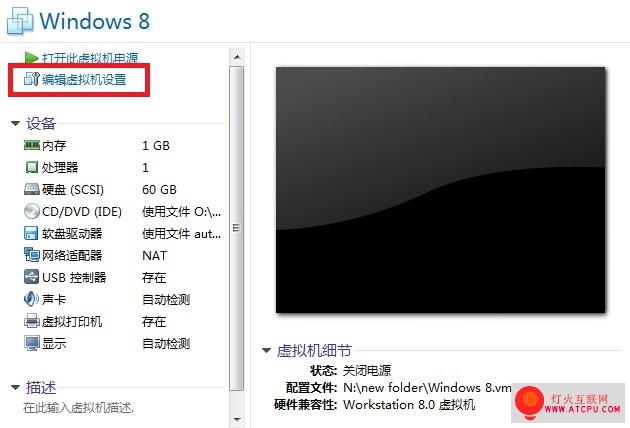
9、点击“编辑虚拟机设置”。如下图所示:
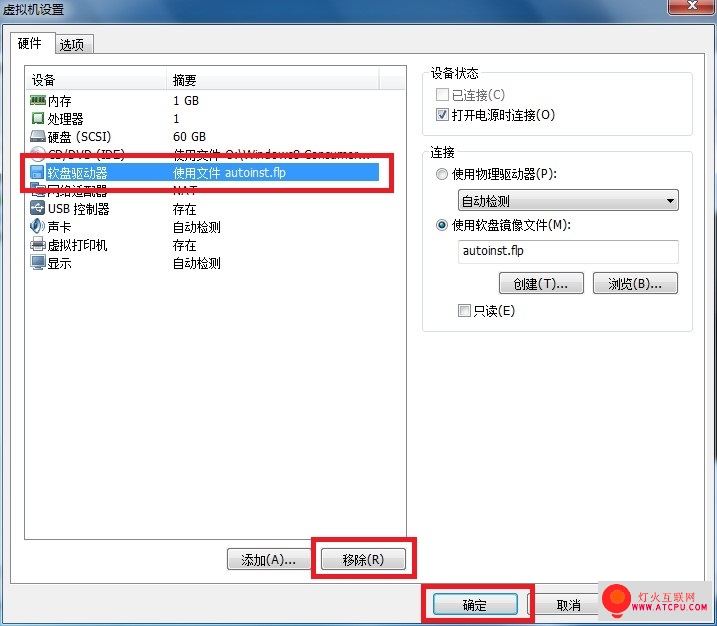
10、将软驱移除后确认,如果不移除可能在安装过程中报错。如下图所示:

11、单击“打开此虚拟机电源”,虚拟机将正常运行。如下图所示:
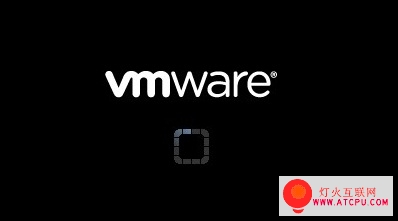
12、以下步骤和使用光盘安装步骤一样。如下图所示:
